
Edmund Richardson
0
2801
439
 Przez wiele lat przełączałem się między całą gamą klientów e-mail. Najpierw skorzystałem z programu Outlook Express. Następnie kupiłem nowy komputer i postanowiłem przetestować wody za pomocą Thunderbirda. Gdy Gmail stał się popularny, stałem się zapalonym użytkownikiem Gmaila na lata. Niedawno zacząłem ponownie eksperymentować z Thunderbirdem. Ciągle wracam do Thunderbirda, ponieważ ze względu na wszystkie klienty e-mail wydaje się, że jest najbardziej wydajny i niezawodny, z możliwością łatwej obsługi i organizacji dowolnej liczby kont e-mail.
Przez wiele lat przełączałem się między całą gamą klientów e-mail. Najpierw skorzystałem z programu Outlook Express. Następnie kupiłem nowy komputer i postanowiłem przetestować wody za pomocą Thunderbirda. Gdy Gmail stał się popularny, stałem się zapalonym użytkownikiem Gmaila na lata. Niedawno zacząłem ponownie eksperymentować z Thunderbirdem. Ciągle wracam do Thunderbirda, ponieważ ze względu na wszystkie klienty e-mail wydaje się, że jest najbardziej wydajny i niezawodny, z możliwością łatwej obsługi i organizacji dowolnej liczby kont e-mail.
Jedną rzeczą, która zawsze mnie niepokoiła w Thunderbird, w porównaniu do korzystania z Gmaila, jest fakt, że Gmail po prostu lepiej radzi sobie z organizowaniem wątków e-mail. Dopiero niedawno dowiedziałem się, że w rzeczywistości istnieje wiele bardzo fajnych dodatków Thunderbird, które sprawiają, że Thunderbird rywalizuje nawet z Gmailem pod względem prostoty i organizacji.
W MUO widziałeś wiele dodatków Thunderbird, w tym starszą listę Aibek, którą musisz mieć 10 dodatków Thunderbird Must-have (+ 25 więcej) 10 dodatków Thunderbird Must-have (+ 25 więcej) Thunderbird żyje. Ten stacjonarny klient poczty e-mail rozwija się dzięki wielu opcjom dostosowywania. Te niezbędne dodatki Thunderbirda pomogą Ci w pełni je wykorzystać. , a także starszą listę 10 rzeczy, które musi mieć Damien, 10 dodatków Great Thunderbird, które musisz mieć, 10 dodatków Great Thunderbird, które musisz mieć. W tym artykule chciałbym odświeżyć te listy za pomocą 5 najlepszych dodatków Thunderbird, które moim zdaniem przekształcają klienta poczty e-mail w lepsze narzędzie do zarządzania pocztą e-mail niż Gmail.
5 dodatków Thunderbird, które zwiększają komfort korzystania z poczty e-mail
Piorun
Większość przyzwoitych klientów poczty e-mail ma obecnie możliwość szybkiego wyświetlania stron internetowych z adresami URL osadzonymi w wiadomościach e-mail. Ostatnią rzeczą, jakiej naprawdę potrzebujesz, jest otwarcie całkowicie nowej aplikacji - domyślnej przeglądarki internetowej - umożliwiającej przeglądanie strony.
Wpisz ThunderBrowse. Moim zdaniem znacznie poprawia to działanie Thunderbirda. Teraz nie musisz już polegać na przeglądarce na adres URL przesłany przez znajomego. Wystarczy zainstalować ThunderBrowse, a będziesz mieć wbudowaną przeglądarkę bezpośrednio w Thunderbird.
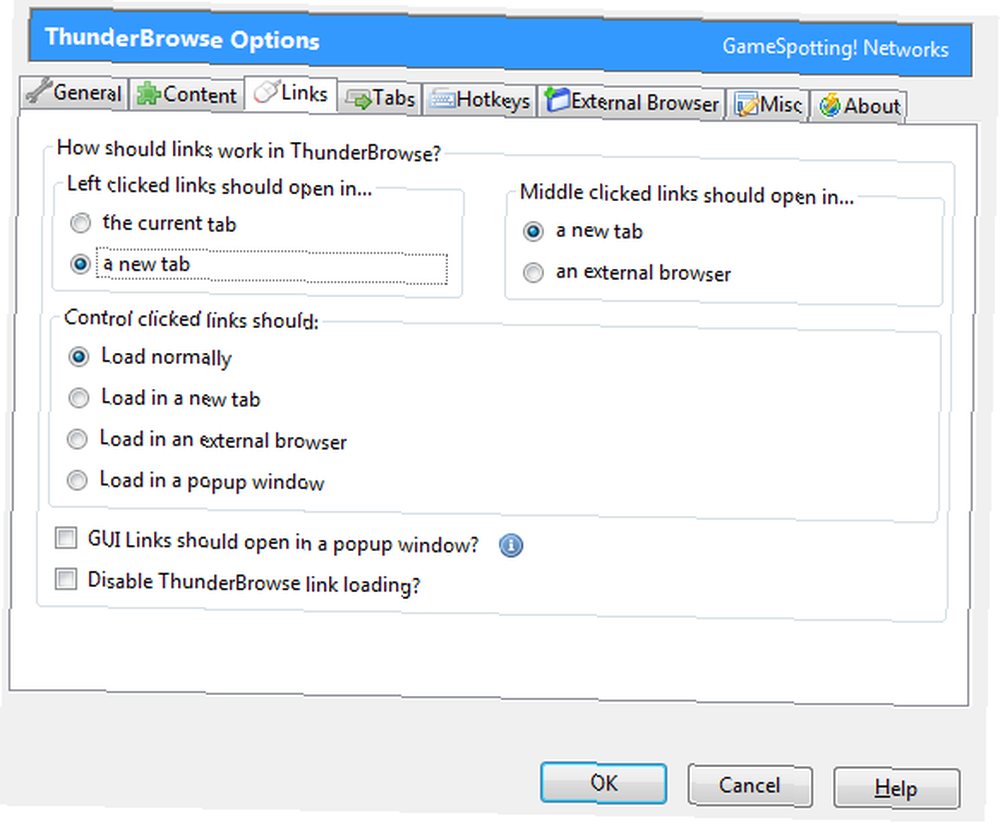
Istnieje wiele opcji, które można ustawić, aby dostosować sposób działania okna, ale najważniejsze jest ustawienie, czy strona ma się otwierać w nowej karcie, w nowym oknie, czy w zewnętrznej przeglądarce (co byłoby rodzajem porażki cel dodatku!)
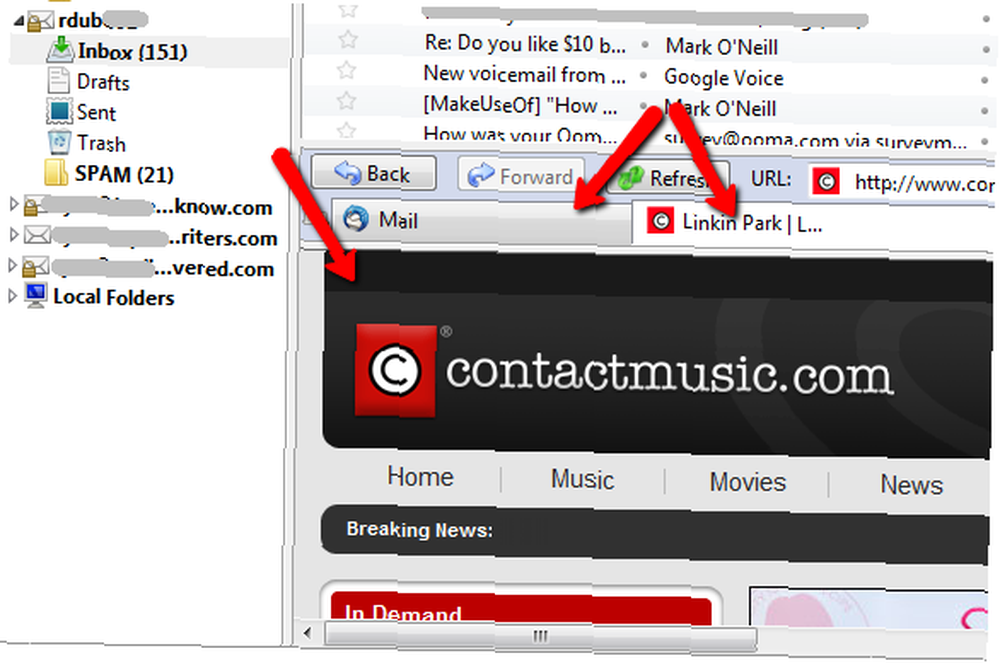
Po kliknięciu adresu URL strona internetowa pojawi się w dolnym okienku, w którym zwykle wyświetlany jest podgląd wiadomości e-mail. Jak widać, okno przeglądarki otwiera się w nowej karcie. Wciąż możesz zobaczyć podgląd poczty, klikając przycisk “Poczta” patka.
Usuń zduplikowane wiadomości
Innym problemem, który stwierdzam, że mam go za każdym razem, gdy korzystam z Thunderbirda, jest fakt, że ponieważ mam wiele kont, wszystkie przychodzące do tego jednego klienta poczty e-mail, czasami są zduplikowane wiadomości. Może się to zdarzyć z wielu powodów, ale w moim przypadku mam tylko wiadomości z usługi online pobierane na dwa konta, więc w Thunderbirdie otrzymuję duplikaty wiadomości e-mail.
Możesz sobie z nimi poradzić szybko i łatwo za pomocą dodatku o nazwie Usuń zduplikowane wiadomości.

Możesz skonfigurować dodatek tak, aby porównywał tylko temat i autora, lub jeśli chcesz, możesz porównać całą wiadomość, jednak spowolni to nieco dodatek. Skonfiguruj go, aby usunąć pierwszy znaleziony duplikat. Teraz wystarczy kliknąć prawym przyciskiem myszy konto, które chcesz wyczyścić, i kliknąć “Usuń zduplikowane wiadomości… ” Problem rozwiązany!
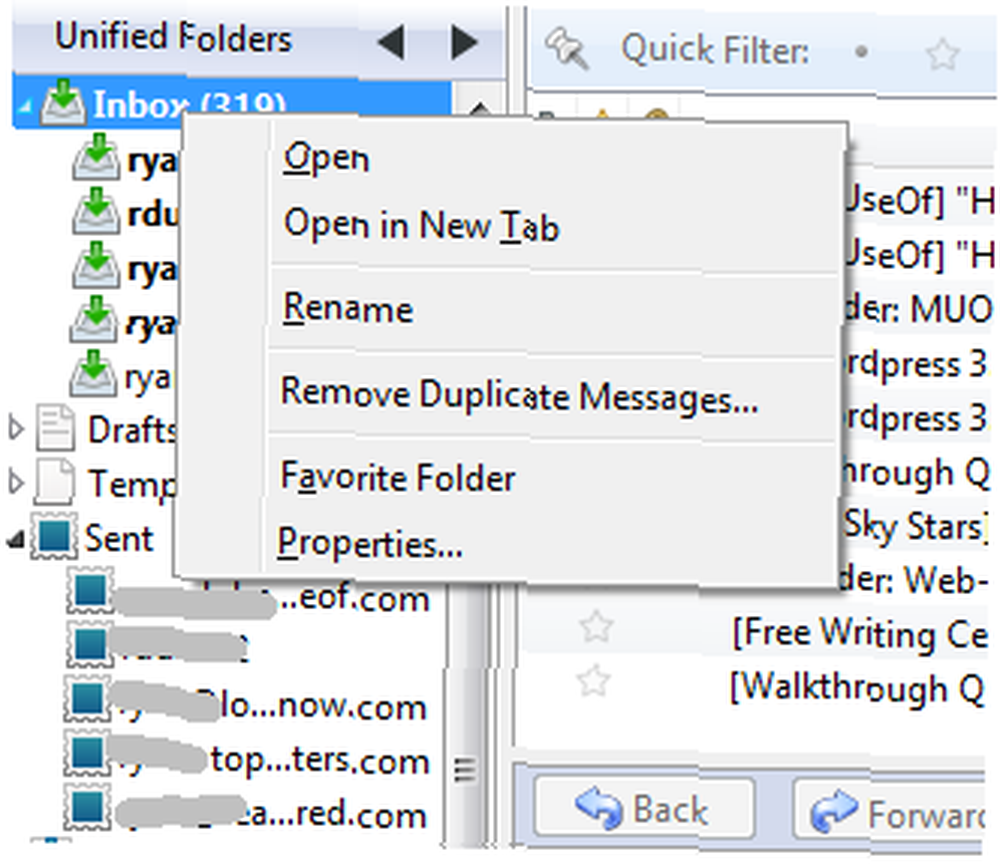
Alert skrzynki pocztowej
Kolejny bardzo fajny dodatek to Mailbox Alert. Podobnie jak w przypadku telefonu komórkowego, w którym możesz przypisać inny dzwonek różnym dzwoniącym, dzięki Mailbox Alert możesz skonfigurować inną konfigurację alertów i powiadomień w zależności od tego, które konto otrzyma wiadomość przychodzącą. Po zainstalowaniu dodatku kliknij prawym przyciskiem myszy folder konta i wybierz “Alert skrzynki pocztowej“.

Funkcjonalność tego dodatku jest naprawdę imponująca. Może nie tylko wyświetlać dostosowaną wiadomość i dźwięk dla każdego konta, ale może nawet powodować, że dodatek uruchamia polecenie za każdym razem, gdy nadejdzie wiadomość e-mail.
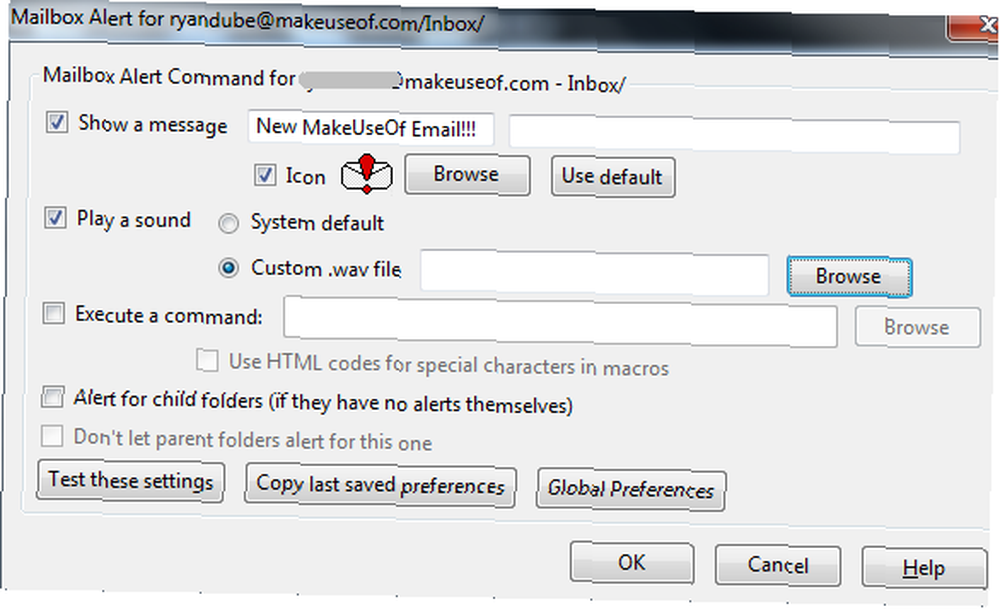
Jeśli lubisz skrypty systemu Windows lepiej niż partia: samouczek hosta skryptów systemu Windows Lepiej niż partia: samouczek hosta skryptów systemu Windows, wówczas zastosowania tego rodzaju rzeczy są naprawdę ograniczone tylko twoją wyobraźnią. To może być bardzo potężne narzędzie do automatyzacji poczty e-mail.
ThreadVis
Ten następny dodatek jest moim absolutnym faworytem ze wszystkich. Rozwiązuje największy problem, jaki miałem z Thunderbirdem w porównaniu z Gmailem. Gmail zawsze był doskonały w organizowaniu wiadomości e-mail w wątki konwersacji. Thunderbird - nie tak bardzo.
Dzięki dodatkowi ThreadVis otrzymujesz jeden z najfajniejszych wizualizatorów wątków w historii. Teraz zobaczysz rozmowy e-mail zorganizowane w wątki tematyczne, tak jak w Gmailu, ale najlepsze jest to, że w rzeczywistości oś czasu jest wyświetlana w interesującym, kolorowym wyglądzie, a każdy nadawca jest identyfikowany na osi czasu według koloru.
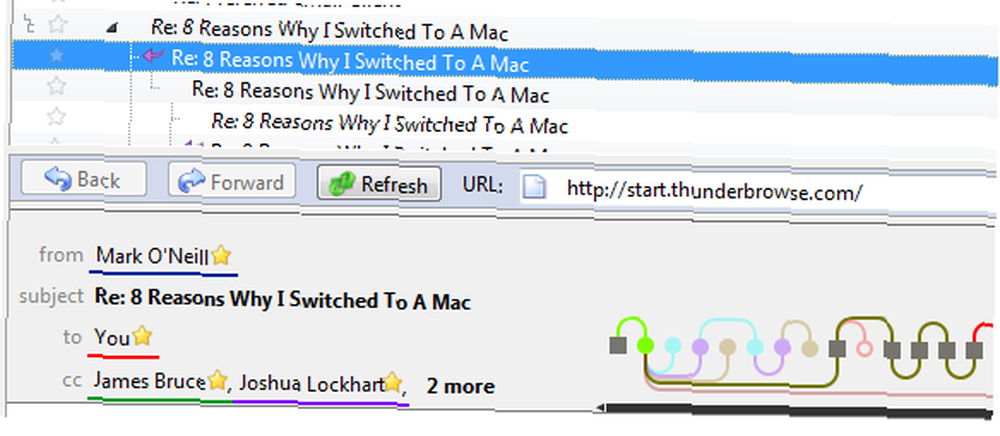
Kliknij jeden z punktów na osi czasu wątku, aby wyświetlić tę wiadomość e-mail. Zasadniczo - możesz pracować przez całą rozmowę e-mail z wygody jednego okna e-mail.
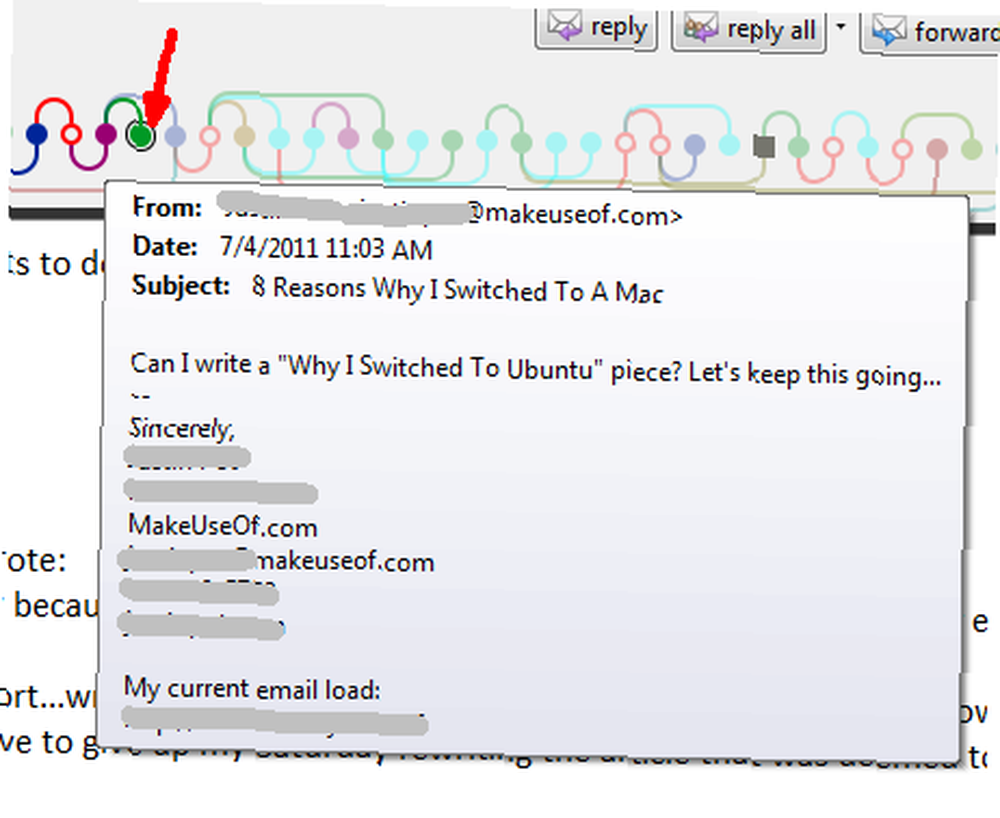
Wyświetl agenta użytkownika poczty
Zawsze miło jest mieć dodatkowe informacje o osobie wysyłającej Ci wiadomość e-mail. Jeśli jesteś ciekawy, jakiego klienta e-mail wysłał ci ten e-mail, zainstaluj dodatek Display Mail User Agent, a dowiesz się. Wyświetla ikonę klienta e-mail po prawej stronie nagłówka e-maila.

Po prostu najedź kursorem myszy na ikonę, aby zobaczyć, jakiego klienta używa nadawca. Nic dziwnego, James używa Apple Mail w wersji 2.1084!
Jak widać, z kilkoma dodatkami i poprawkami możesz ulepszyć Thunderbirda, aby rywalizować nawet z Gmailem. Wypróbuj kilka (lub wszystkie) tych dodatków i daj nam znać, co myślisz!
Czy jesteś fanem Thunderbirda? Czy te dodatki przekonały Cię do wypróbowania? Podziel się swoimi doświadczeniami i przemyśleniami w sekcji komentarzy poniżej!











